Como fazer um histograma no Excel
Veja como fazer um histograma no Excel, uma ótima ferramenta para análise de uma grande quantidade de dados estatísticos
Veja como fazer um histograma no Excel, uma ótima ferramenta para análise de uma grande quantidade de dados estatísticos
O Excel é uma excelente ferramenta para análise de dados e quando tratamos de uma grande quantidade de informação, o histograma pode ser um ótimo recurso. Com ele, é possível criar gráficos e tornar mais fácil a leitura de valores que envolvem frequência. A seguir, te mostro como fazer um histograma no Excel.
Um histograma desenha através de gráficos, dados divididos em classes e a frequência com que elas ocorrem. Isso é válido para analisar como uma amostra de dados se comporta e como está distribuída. Por exemplo, você pode medir o número de vendas de um comércio por dia. É uma forma mais ilustrativa de demonstrar dados mais complexos. Veja como fazer no Excel:
Tempo necessário: 5 minutos
Como exemplo, usamos valores de resultados de um teste genérico;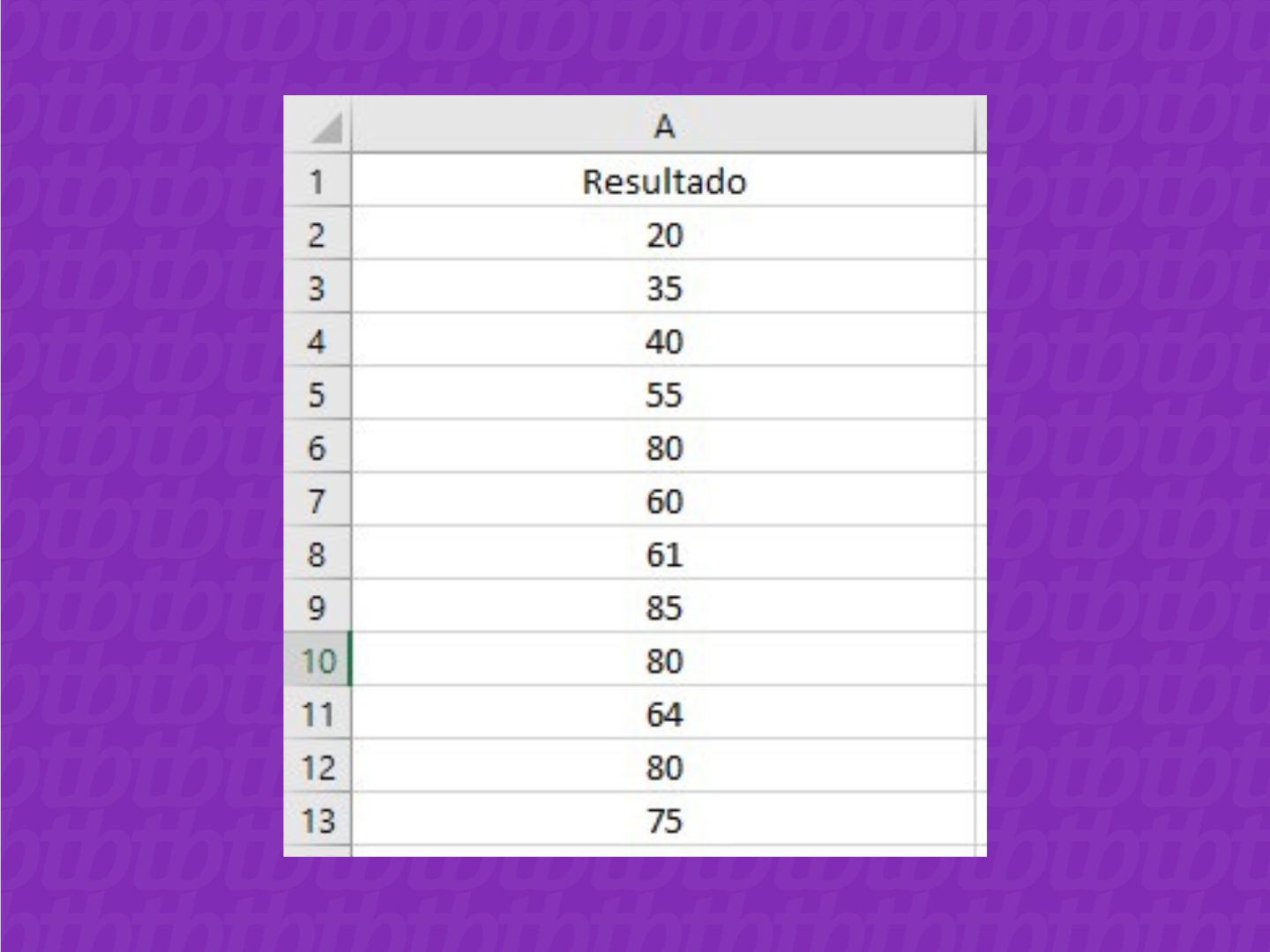
A opção fica no grupo “Gráficos”;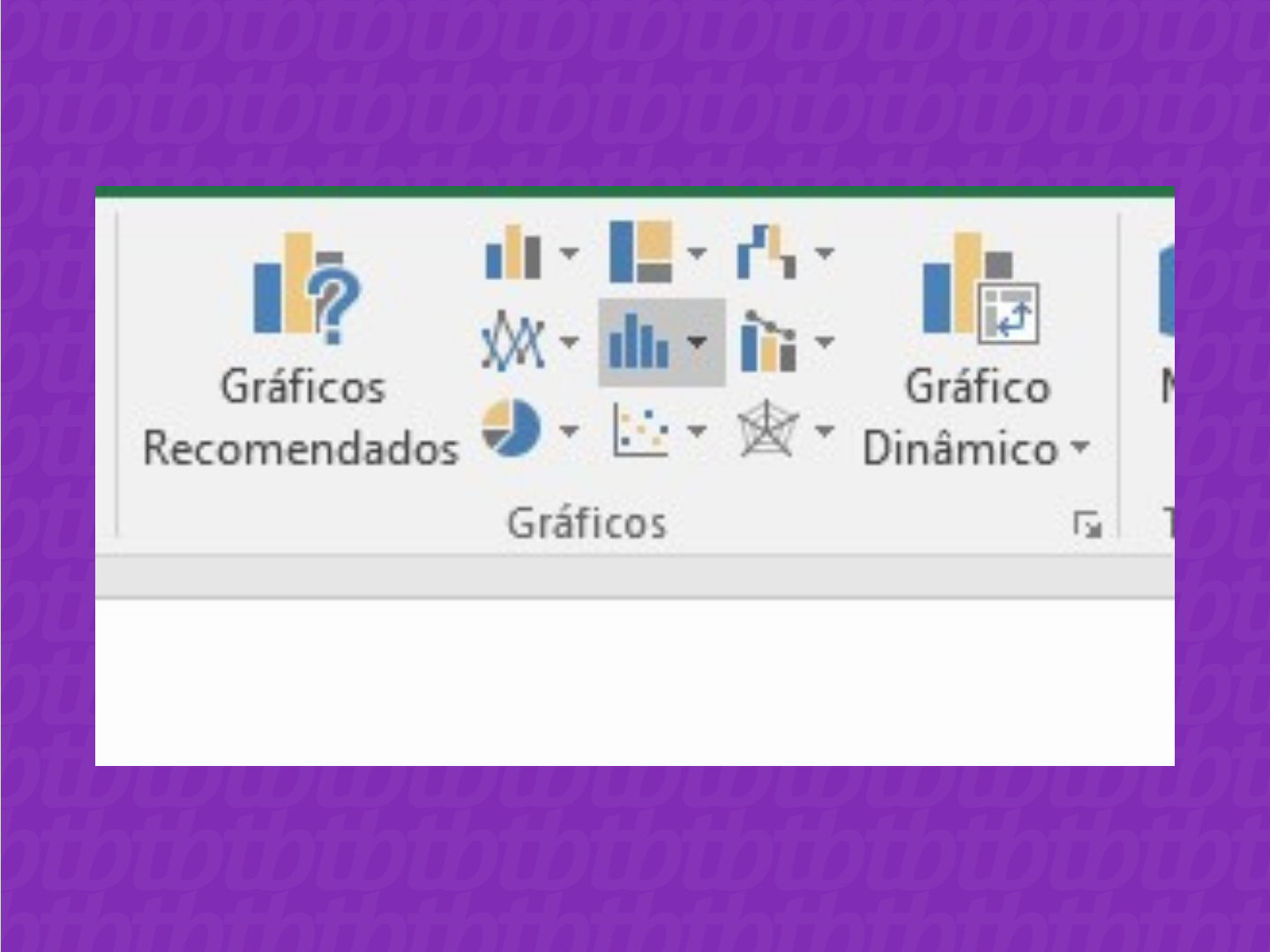
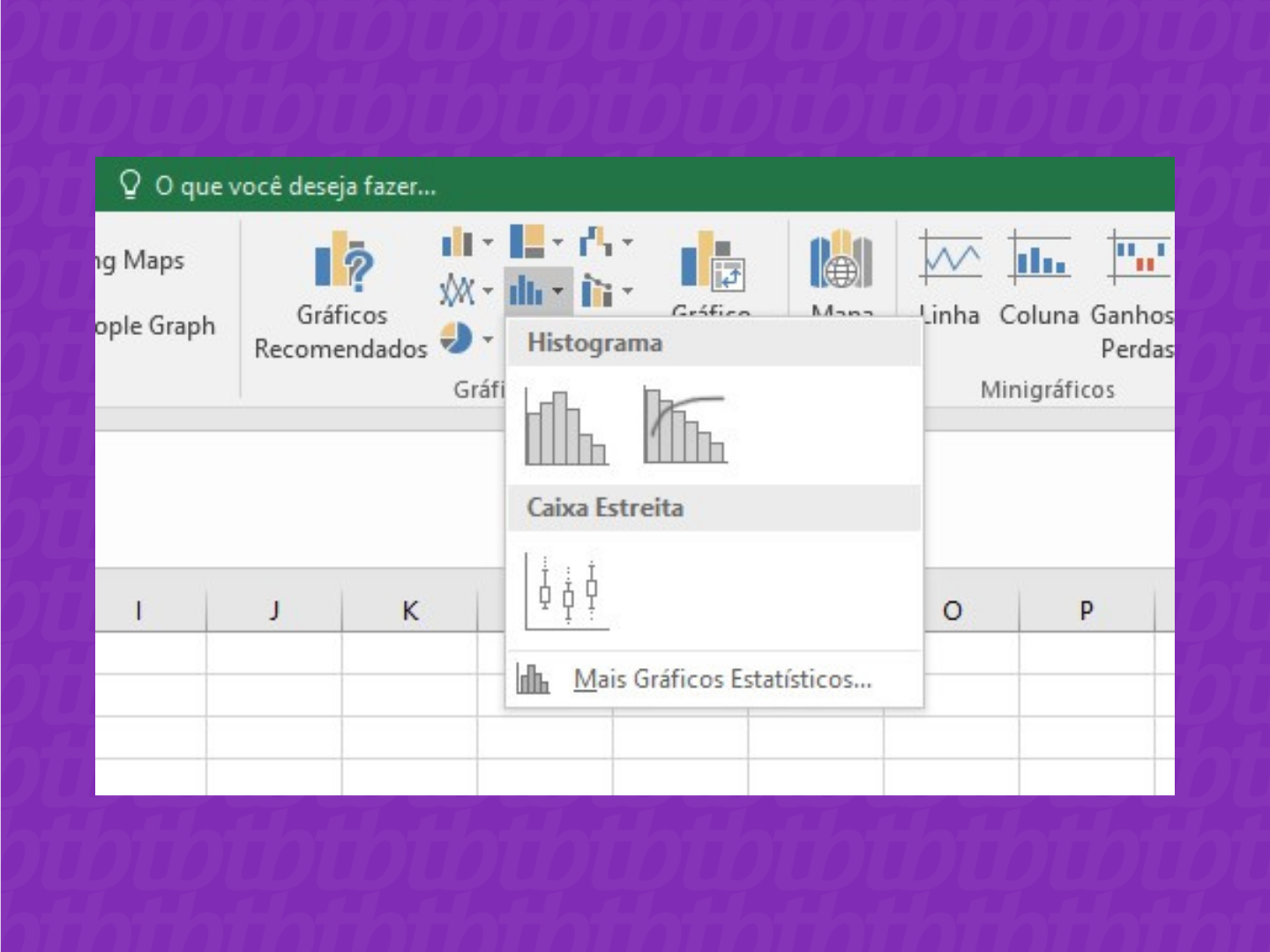
É possível criar um título e editá-lo;
Ao clicar com o botão direito do mouse, algumas opções de edição, como cor, estrutura e exibição estarão disponíveis;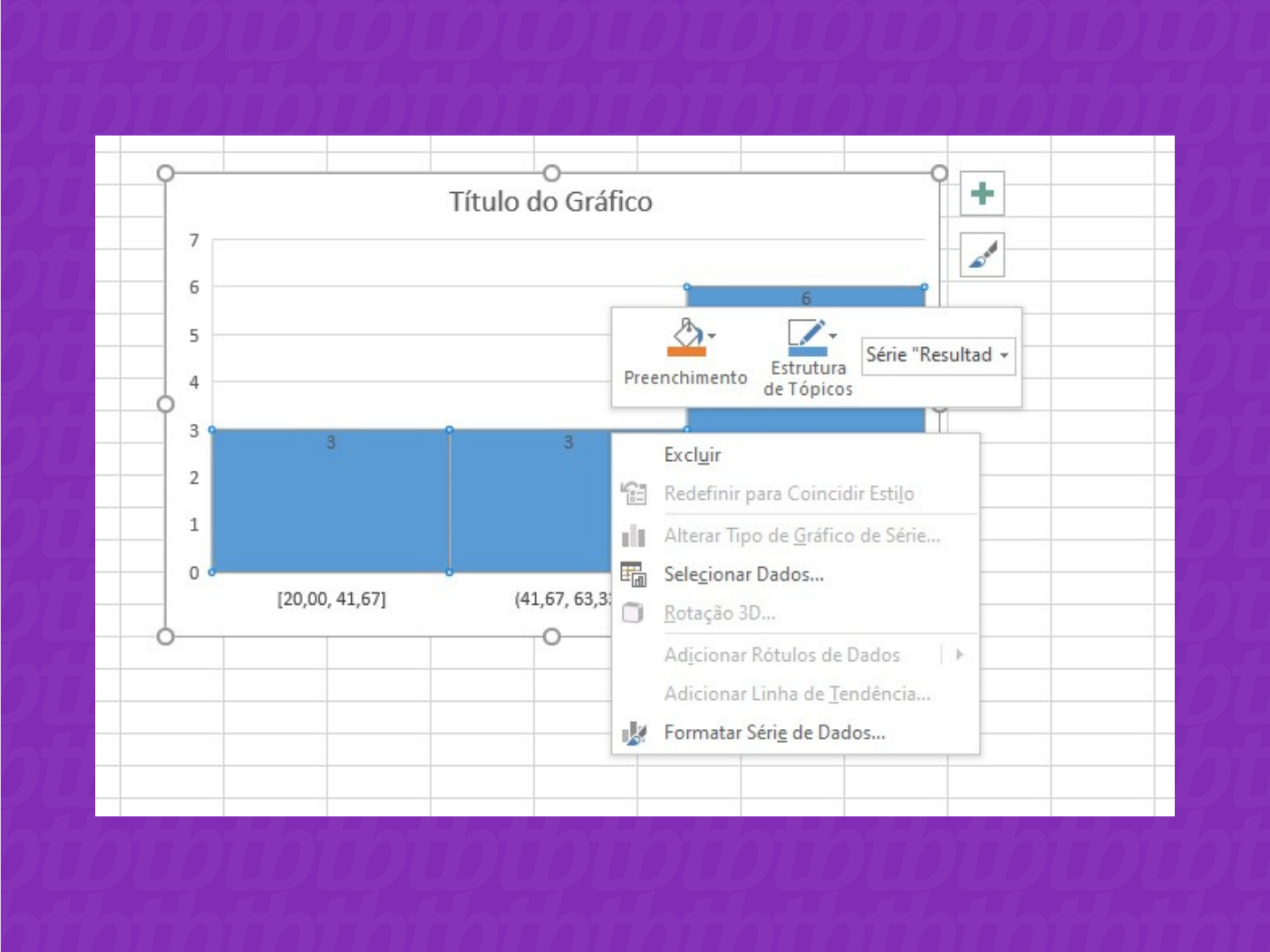
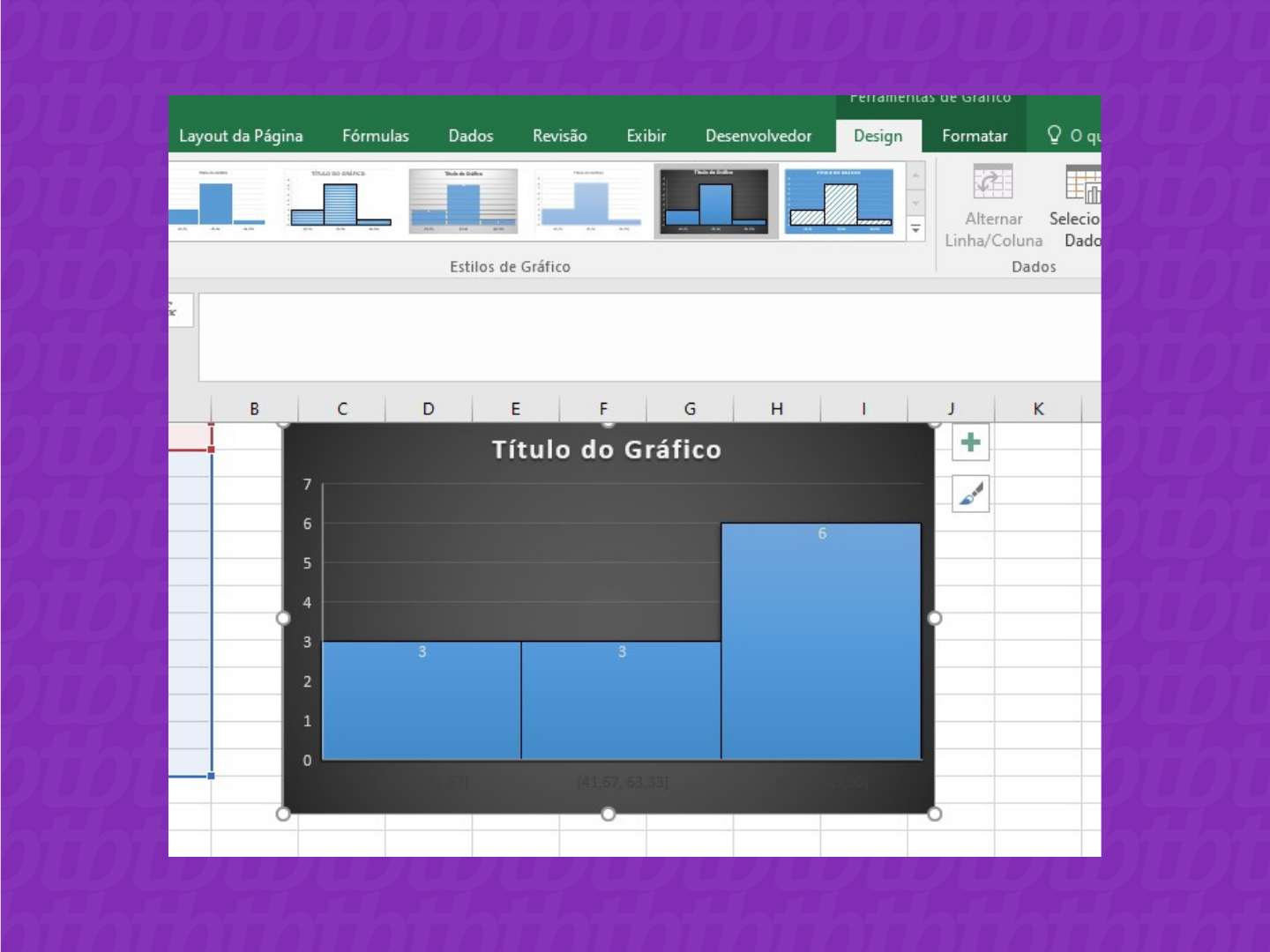
Ao criar um histograma, você deve dispor os dados que deseja analisar e os números bin – ou números de lixeira -, que são agrupamentos ou intervalos pelos quais serão medidas a frequência. Pelo menos duas colunas devem conter estes dados, respectivamente.
A saída da análise de um histograma no Excel é exibida em uma nova planilha e mostra uma tabela e um gráfico de coluna que reflete os dados disponíveis.
O eixo categoriza os tipos de dados que serão analisados. É possível formatá-lo para acondicionar texto ao invés de números ou alterar sua estrutura, como largura e número de compartimentos. Veja as opções para formar o eixo do seu histograma no Excel:
Agora você já pode criar e praticar com as ferramentas de análise de dados em um histograma no Excel.